Stellen Sie Ihre Daten einfach vom iPhone auf dem Computer wieder her.
Einfache Anleitung zum effizienten Ausschalten des iPhone
 Geschrieben von Lisa Ou / 16. August 2023 09:00
Geschrieben von Lisa Ou / 16. August 2023 09:00 Hallo! Mein iPhone ist langsam und ich habe Schwierigkeiten, es mit dem Ausschaltschieber auszuschalten. Kann jemand andere Methoden zum Ausschalten des iPhone vorschlagen? Ihr Rat würde mir sehr dabei helfen, dass mein Gerät wieder normal läuft. Vielen Dank im Voraus!
Suchen Sie nach effektiven Möglichkeiten, Ihr iPhone auszuschalten? Wenn ja, haben Sie auf den richtigen Artikel geklickt. Das Ausschalten Ihres iPhones kann manchmal schwierig sein, wenn unerwartete Probleme auf dem Gerät auftreten. Daher müssen Sie möglicherweise andere Möglichkeiten zum Ausschalten finden, um das System zu aktualisieren und zu prüfen, ob es wieder normal funktioniert. Vor diesem Hintergrund haben wir mehrere Plattformen online durchsucht, um Techniken zum ordnungsgemäßen Ausschalten eines iPhones zu finden. Darüber hinaus wird später auch ein Reparaturtool bereitgestellt, falls ein Problem Sie daran hindert, das Gerät auszuschalten.
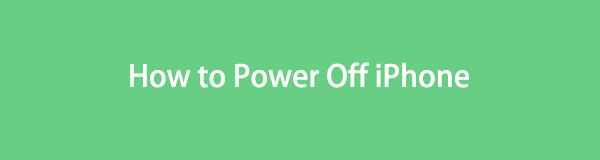

Führerliste
Teil 1. So schalten Sie das iPhone mit Tasten aus
Die übliche Methode zum Ausschalten eines iPhones ist die Verwendung seiner Tasten. Abhängig von Ihrem iPhone können Sie den Vorgang entweder für frühere oder spätere Versionen ausführen.
Befolgen Sie die folgenden benutzerfreundlichen Anweisungen, um Ihr iPhone mit seinen Tasten auszuschalten:
Für frühere iPhone-Modelle: Drücken Sie lange auf Ihr iPhone Seite or Top Halten Sie die Taste einige Sekunden lang gedrückt und wischen Sie dann nach rechts, wenn der Schieberegler zum Ausschalten angezeigt wird.
Für neuere iPhone-Modelle: Drücken Sie lange auf die Gerätetaste Seite Schlüssel und einer davon Volume Tasten gleichzeitig. Sobald der Schieberegler „Ausschalten“ angezeigt wird, ziehen Sie ihn nach rechts, um das iPhone auszuschalten.

Mit FoneLab können Sie das iPhone / iPad / iPod aus dem DFU-Modus, dem Wiederherstellungsmodus, dem Apple-Logo, dem Kopfhörermodus usw. ohne Datenverlust in den Normalzustand bringen.
- Beheben Sie deaktivierte iOS-Systemprobleme.
- Extrahieren Sie Daten von deaktivierten iOS-Geräten ohne Datenverlust.
- Es ist sicher und einfach zu bedienen.
Teil 2. So schalten Sie das iPhone in den Einstellungen aus
Wenn dies jedoch auf Ihrem Gerät nicht funktioniert, können Sie versuchen, es in den Einstellungen zu deaktivieren. Von dort aus finden Sie eine Option zum Herunterfahren, mit der Sie das iPhone ordnungsgemäß ausschalten können.
Befolgen Sie die einfachen Schritte unten, um herauszufinden, wie Sie ein iPhone in der Einstellungen-App ausschalten:
Schritt 1Klicken Sie auf das Zahnradsymbol Ihres iPhones, um das zu öffnen Einstellungen Anwendung. Scrollen Sie anschließend ein wenig, um die Option „Allgemein“ über dem anzuzeigen und darauf zu tippen Control Center Tab.
Schritt 2Als nächstes schieben Sie nach unten und drücken Sie auf schließen Tab. Wenn der Schieberegler zum Ausschalten angezeigt wird, schieben Sie Ihren Finger nach rechts, um Ihr iPhone auszuschalten.
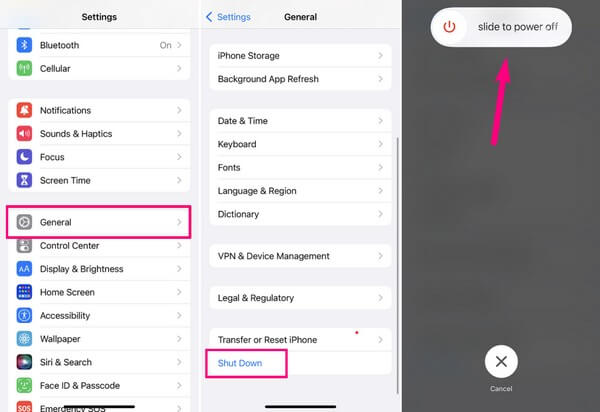
Teil 3. So schalten Sie das iPhone mit Siri aus
Andererseits ist das Kommando über Siri eine weitere effektive Möglichkeit, Ihr iPhone auszuschalten. Siri ist der virtuelle Assistent von Apple, mit dem Sie mithilfe der Spracherkennung verschiedene Aktivitäten auf dem Gerät ausführen können. Und dazu gehört auch der Befehl an Siri, Ihr iPhone auszuschalten. Dies ist insbesondere für neue iPhone-Benutzer ein großer Vorteil, da es automatisch den Befehlen Ihres Geräts folgt, indem es nur über das Mikrofon Ihres iPhones spricht und andere komplexe Prozesse hinter sich lässt.
Befolgen Sie die nachstehenden praktischen Tipps, um herauszufinden, wie Sie das iPhone mit Siri ausschalten:
Schritt 1Entsperren Sie Ihr iPhone und sagen Sie „Hey Siri“ in der Nähe des Gerätemikrofons. Sobald das Symbol im unteren Teil des Bildschirms erscheint, deklarieren Sie als Nächstes „iPhone ausschalten“.
Schritt 2Siri bestätigt Ihre Entscheidung, indem es ein Dialogfeld mit den folgenden Informationen anzeigt Abbrechen und Ausschalten Optionen. Wählen Sie das Ausschalten Taste, um Ihr iPhone auszuschalten.
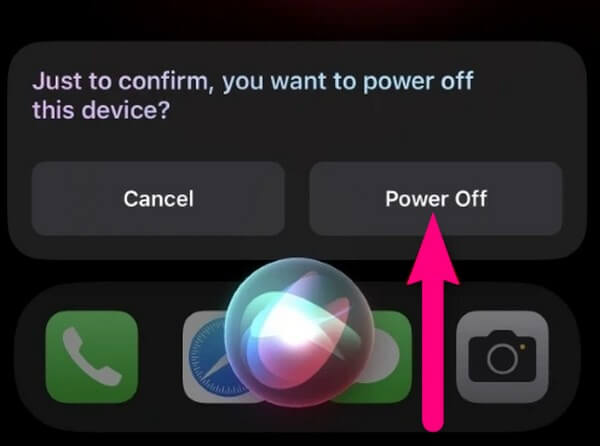
Teil 4. Was tun, wenn Sie das iPhone nicht ausschalten können?
Option 1. So starten Sie das iPhone neu
Wenn Sie in der Zwischenzeit Schwierigkeiten beim Navigieren auf dem iPhone-Bildschirm haben, versuchen Sie, es mithilfe der Gerätetasten neu zu starten. Durch den Neustart wird Ihr iPhone automatisch neu gestartet, nur mit Hilfe der Gerätetasten, und aktualisiert sein iOS-System. Außerdem müssen Sie auf dem Bildschirm nichts mehr bedienen, es ist also kein Problem, wenn Sie nicht richtig navigieren können.
Befolgen Sie die nachstehenden einfachen Anweisungen, um es zu verstehen Wie starte ich das iPhone neu? mit den Gerätetasten:
Für iPhones ohne Home-Taste: Drücken Sie die des Geräts Oberes Volumen Taste einmal, gefolgt von der Lautstärke verringern Schlüssel. Drücken Sie anschließend lange auf die Taste Seite Drücken Sie die Taste und lassen Sie sie erst los, wenn auf dem Bildschirm Ihres iPhones das Apple-Logo zu sehen ist.
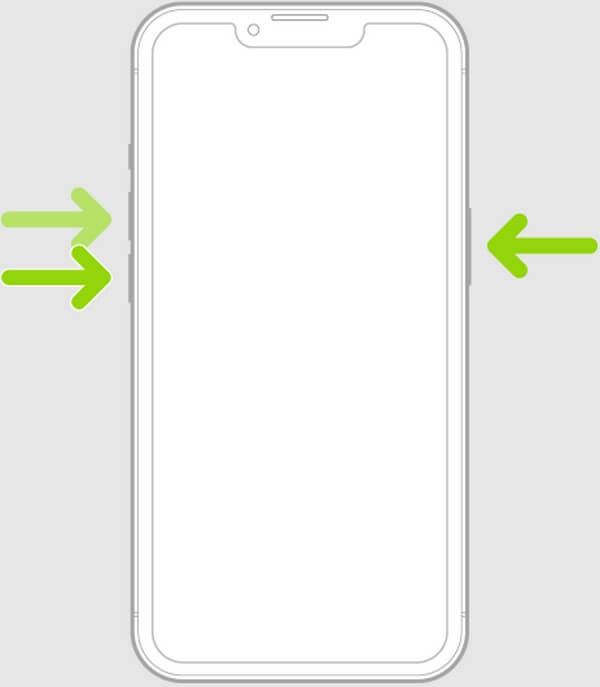
Für iPhones mit einer Home-Taste: Drücken Sie lange auf die iPhone-Taste Seite/Top und Startseite Tasten gleichzeitig gedrückt halten und nicht sofort loslassen. Lassen Sie Ihre Sperre erst los, wenn das Apple-Logo auf dem Bildschirm angezeigt wird.
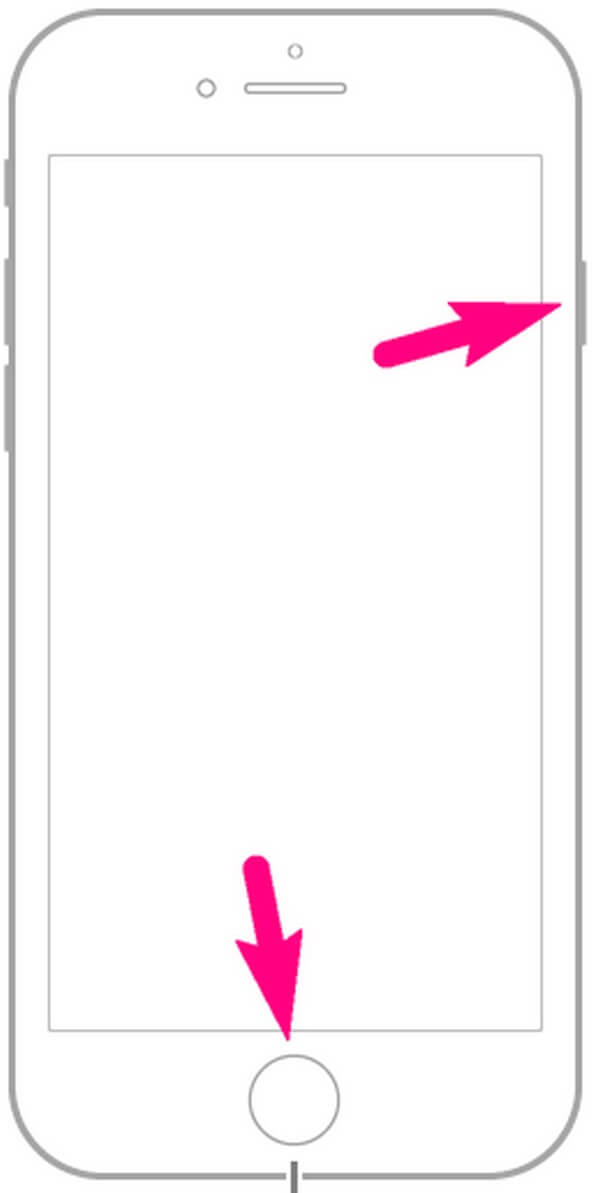
Option 2. Probieren Sie FoneLab iOS System Recovery aus
Sobald Sie alle vorherigen Methoden ausprobiert haben und Ihr iPhone immer noch nicht ausgeschaltet ist, ist es an der Zeit, eine professionelle Technik anzuwenden. Wenn Sie das Gerät nicht mithilfe der Standardmethoden ausschalten können, liegt höchstwahrscheinlich ein Problem mit Ihrem Gerät vor. Daher sei FoneLab iOS Systemwiederherstellung helfen Ihnen, die Situation zu verbessern. Dieses Programm ist eine effiziente Wiederherstellungsmethode, die dies kann Behebung von Anomalien in einem iOS-System, einschließlich eines iPhones, das sich nicht ausschalten lässt. Es ist mit fast allen iPhone-Modellen kompatibel und wird auf macOS und Windows unterstützt; Daher wird die Kompatibilität Ihre Bedenken nicht verstärken. Sie werden es aufgrund seiner einfachen Benutzeroberfläche auch als benutzerfreundlich empfinden
Mit FoneLab können Sie das iPhone / iPad / iPod aus dem DFU-Modus, dem Wiederherstellungsmodus, dem Apple-Logo, dem Kopfhörermodus usw. ohne Datenverlust in den Normalzustand bringen.
- Beheben Sie deaktivierte iOS-Systemprobleme.
- Extrahieren Sie Daten von deaktivierten iOS-Geräten ohne Datenverlust.
- Es ist sicher und einfach zu bedienen.
Nachfolgend finden Sie den benutzerorientierten Beispielprozess zur Behebung eines iPhone-Problems FoneLab iOS Systemwiederherstellung Wenn Sie Ihr iPhone nicht richtig ausschalten können:
Schritt 1Die FoneLab iOS System Recovery-Installationsdatei wird auf Ihrem Computer gespeichert, wenn Sie auf klicken Free Download Schaltfläche auf der offiziellen Webseite. Sobald Sie es erhalten haben, öffnen Sie es und verwalten Sie die Programmberechtigungen. Anschließend beginnt die Installation und die wesentlichen Komponenten werden für einige Augenblicke heruntergeladen. Der Prozessstatus wird unten im Fenster angezeigt. Sobald der Vorgang abgeschlossen ist, starten Sie das Reparaturprogramm und führen es aus.
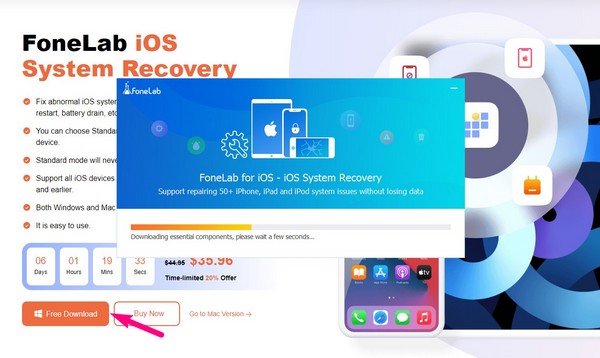
Schritt 2Funktionen mit unterschiedlichem Verwendungszweck befinden sich auf der ersten Benutzeroberfläche des Tools. Es enthält das Programm zur Datenwiederherstellung auf dem iPhone, zum Sichern und Wiederherstellen usw. Wählen Sie das aus IOS Systemwiederherstellung Klicken Sie auf das Kästchen aus der Auswahl, um die behebbaren Probleme auf der nächsten Oberfläche anzuzeigen. Von Geräteproblemen bis hin zu Bildschirmproblemen, Problemen mit dem iOS-Modus und iTunes-Problemen kann dieses Programm fast alles auf Ihrem iOS-System effizient beheben. Anschließend zuschlagen Startseite voranzukommen.
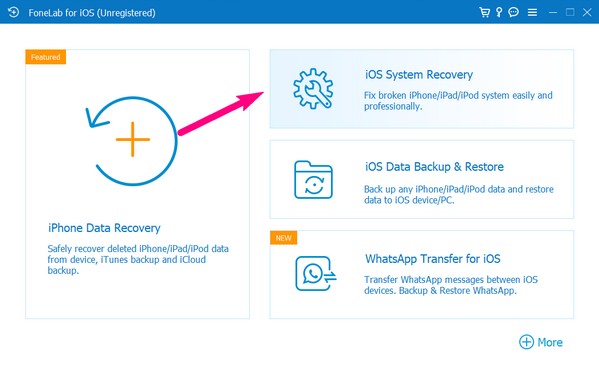
Schritt 3Verbinden Sie Ihr iPhone mit einem Kabel mit dem Computer und die beiden unterstützten Reparaturarten werden auf der folgenden Oberfläche angezeigt. Für Benutzer, die ihre Geräte bereinigen möchten, indem sie alle Daten löschen, wählen Sie die Option Fortgeschrittener Modusoption. Wählen Sie in der Zwischenzeit die aus Normen Modus-Option, wenn Sie lieber nichts auf Ihrem iPhone verlieren möchten. Beachten Sie außerdem die Hinweise im unteren Teil, bevor Sie auf klicken Schichtannahme Tab.
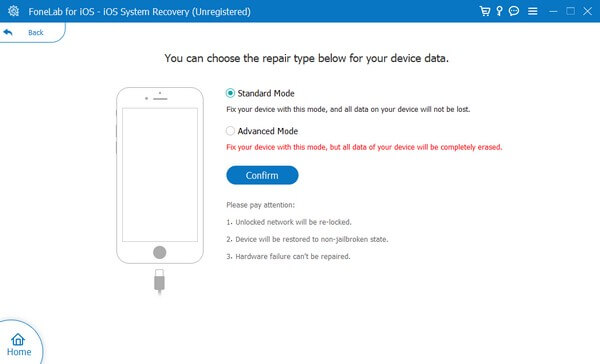
Schritt 4Auf dem folgenden Bildschirm werden Sie von den Anleitungen für verschiedene iPhone-Modelle begrüßt. Wählen Sie die Ihrem Gerät zugewiesene Option aus und passen Sie sie an. Es führt Sie in den Wiederherstellungsmodus, bis das Firmware-Paket in das Programm heruntergeladen wird. Verwalten Sie es, um Ihr iOS-Problem zu beheben, und versuchen Sie anschließend erneut, das Gerät auszuschalten.
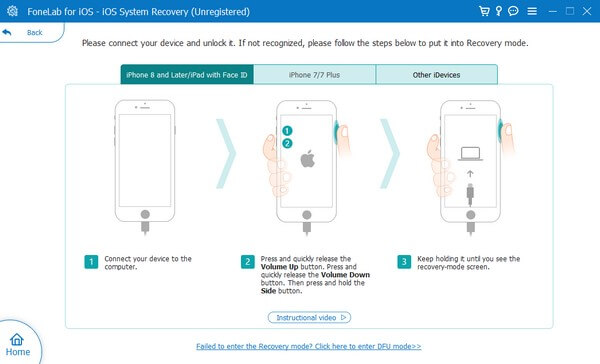
Teil 5. FAQs zum Ausschalten des iPhone
1. Warum kann ich mein iPhone nicht ausschalten?
Sie können sich verschiedene Möglichkeiten ansehen, warum sich Ihr iPhone nicht ausschalten lässt. Möglicherweise funktionieren Ihre iPhone-Tasten nicht richtig, wenn Sie versuchen, das Gerät mit den Tasten auszuschalten. Oder wenn Sie das verwenden Einstellungen App oder Siri und es immer noch nicht funktioniert, könnte ein Systemproblem die Ursache sein. Versuchen Sie, den Prozess Teil 4 dieses Artikels auf Ihrem iPhone auszuführen, um das Problem zu beheben.
2. Wie schalte ich mein iPhone aus, wenn der Bildschirm eingefroren ist?
Versuchen Sie zunächst, das iPhone über die Tasten neu zu starten. Es ist keine Navigation auf Ihrem Bildschirm erforderlich, daher spielt es keine Rolle, ob das Gerät eingefroren ist. Oder Sie können auch ein Reparaturwerkzeug verwenden FoneLab iOS Systemwiederherstellung für größere Systemprobleme. Weitere Details dazu finden Sie im obigen Beitrag.
Vielen Dank für die Zeit, die Sie uns zum Lesen dieses Beitrags gegeben haben. Wir garantieren, dass sich Ihr iPhone ausschaltet und wieder normal funktioniert, sobald Sie die richtigen Prozesse auf Ihrem Gerät ausführen.
Mit FoneLab können Sie das iPhone / iPad / iPod aus dem DFU-Modus, dem Wiederherstellungsmodus, dem Apple-Logo, dem Kopfhörermodus usw. ohne Datenverlust in den Normalzustand bringen.
- Beheben Sie deaktivierte iOS-Systemprobleme.
- Extrahieren Sie Daten von deaktivierten iOS-Geräten ohne Datenverlust.
- Es ist sicher und einfach zu bedienen.
